Chèn ảnh mờ, logo hay watermark vào ảnh là một cách rất hay để quảng cáo thương hiệu với người dùng. Ngoài ra, nó cũng giúp bạn dấu bản quyền bức ảnh, hạn chế người ngoài sử dụng không xin phép
Nếu bạn chưa biết cách chèn như nào thì bài viết này sẽ chia sẻ 4 cách làm, đặt biệt dùng ngay trên blog này, khỏi cần ra ngoài.
Nội dung bài viết ☛
Dùng công cụ Chèn logo của Bietmaytinh
Với khả năng chèn logo hàng loạt ảnh trong thời gian ngắn, bạn sẽ tiết kiệm kha khá thời gian.
Bước 1: Truy cập vào trang bietmaytinh.com/chenlogo.
Bấm vào nút Chọn hình ảnh.
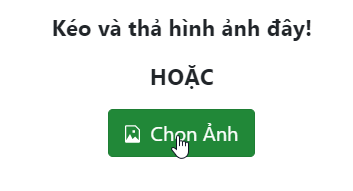
Một hộp thoại sẽ xuất hiện, bạn chọn ảnh rồi bấm Open.
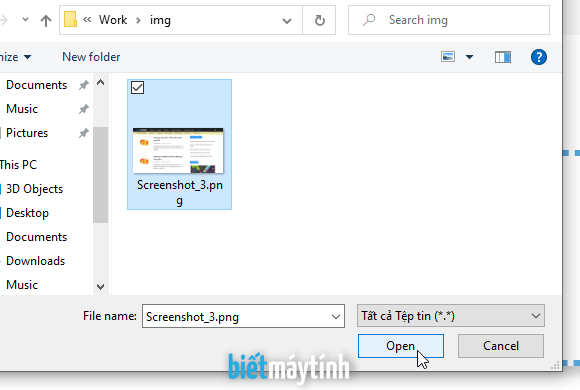
Nếu muốn chọn nhiều ảnh cùng lúc, bạn bấm phím Ctrl đồng thời nhấp chuột vào ảnh, bấm Open để tải ảnh lên.
Bước 2: Có 2 tùy chọn cho bạn. Muốn chuyên nghiệp hơn bạn chọn kiểu logo Hình ảnh, còn thích đơn giản thì chọn kiểu văn bản.
Mình sẽ chọn kiểu hình ảnh để hướng dẫn vì nhiều bạn thích chọn kiểu này.
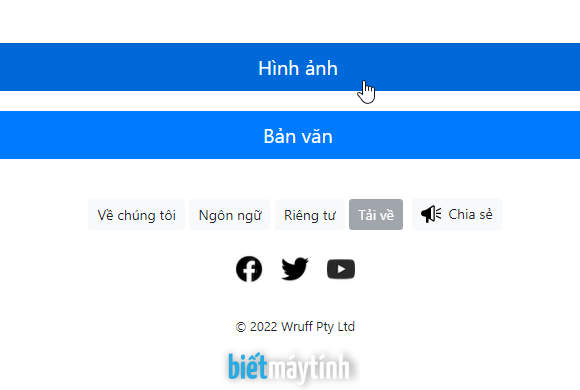
Bước 3: Thêm logo vào
Bấm vào nút Chọn hình ảnh, một hộp thoại xuất hiện, bạn chọn logo rồi bấm Open.
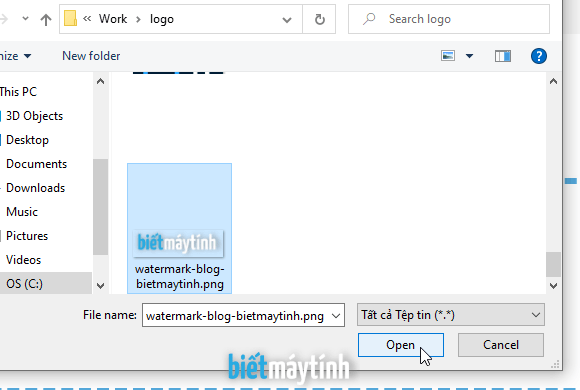
Bước 4: Chỉnh logo cho vừa ý.
Có khá nhiều tùy chọn cho bạn:
- Lát: Chọn vị trí logo muốn đặt, tổng có 9 vị trí khác nhau. Thường logo sẽ nằm ở góc dưới bên phải, phần dưới ở giữa ảnh, ngoài ra bạn có thể đặt ngay giữa bức ảnh nếu cần sự nổi bật tối đa.
- Đệm: Dịch chuyển vị trí logo sang vài pixel.
- Kích thước: Chỉnh kích thước của logo.
- Hiển thị: Càng kéo sang phải, logo càng nét.
Bấm nút Khởi đầu màu xanh lá để bắt đầu.
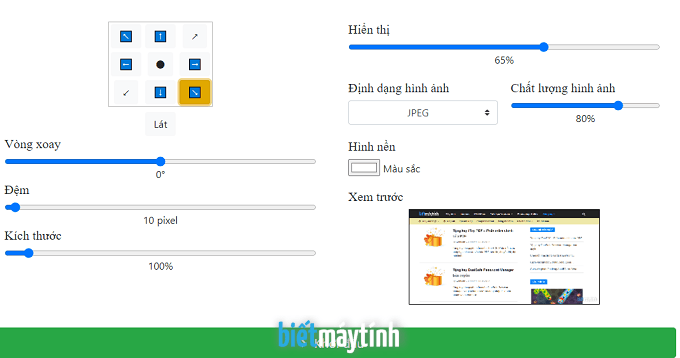
Bước 5: Hình ảnh sau khi xử lí xong sẽ tự động tải về máy tính. Có thể có hộp thoại Save As xuất hiện, bạn chọn Save nhé.
Nếu bạn chèn logo cho nhiều ảnh, nó sẽ tải về một file nén có đuôi .zip, bạn chỉ cần giải nén ra là dùng được (Không cần cài phần mềm, bạn nhấp chuột phải chọn Extract All).
Lưu ý: Nếu bạn dùng nhiều lần thì trình duyệt sẽ xuất hiện một thông báo, kiểu nó nghi ngờ trang tự động tải file về mà không xin phép. Bạn chọn Cho phép là xong.
Photoshop online
Những bạn hay truy cập Bietmaytinh chắc sẽ biết đến Photoshop online. Đây là công cụ mà Bietmaytinh giới thiệu từ khá lâu và nhận được nhiều sự ủng hộ từ người dùng.
Công cụ này hỗ trợ tiếng Việt nên khá dễ dùng.
Bước 1: Trước tiên bạn cần truy cập trang chứa công cụ tại địa chỉ bietmaytinh.com/photoshop.
Chọn Tải ảnh lên ➜ Chọn ảnh cần chèn logo.
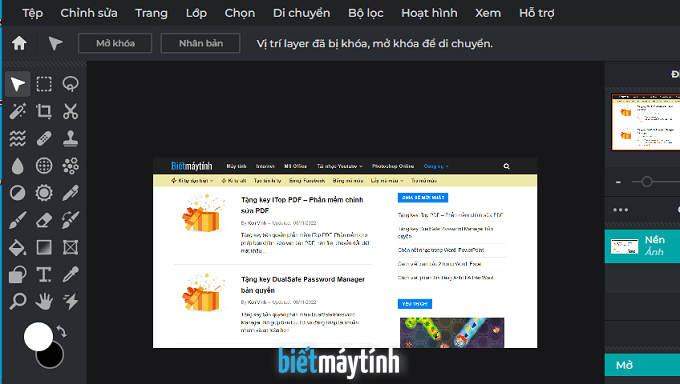
Bước 2: Đến phần menu chọn Lớp ➜ Thêm ảnh ở một layer khác.
Hộp thoại Open sẽ xuất hiện, bạn tìm chọn logo muốn chèn rồi bấm nút Open.
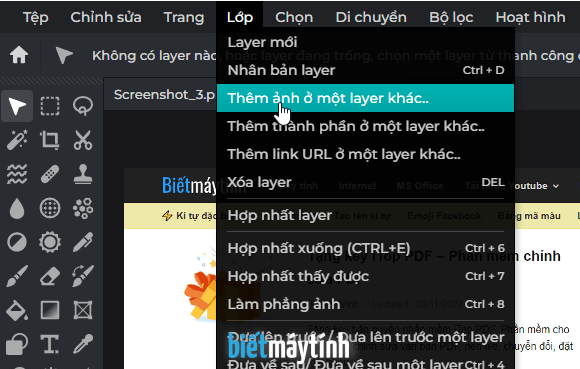
Bước 3: Dùng chuột kéo để phóng to/thu nhỏ logo, hoặc di chuyển logo đến bất kỳ vị trí nào.
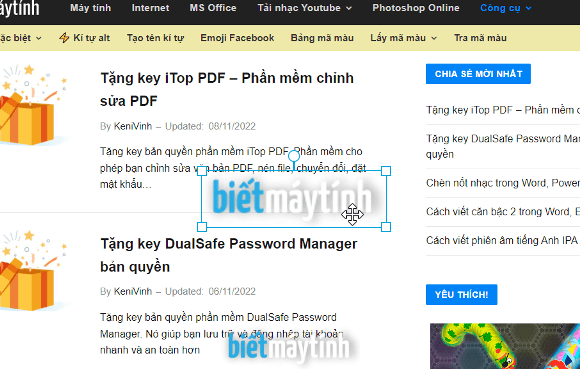
Bước 4: Lưu ảnh
Đến menu chọn Tệp ➜ Lưu ➜ Lưu thành ➜ Đặt tên ➜ chọn Save.
Photoshop CS6 online
Giống như công cụ giới thiệu ở trên, Photoshop CS6 online cũng là sự lựa chọn hay khi cần một phần mềm chỉnh sửa nhanh gọn, không cần cài đặt phiền phức.
Mặc định công cụ này có giao diện tiếng Anh, nhưng bạn có thể chuyển sang tiếng Việt nếu thích bằng cách chọn More ➜ Language ➜ Tiếng Việt.
Chèn logo trong Photoshop CS6 online như sau:
Bước 1: Truy cập vào trang bietmaytinh.com/photoshopcs6. Hoặc vào menu Công cụ phía trên để chọn.
Bấm Open From Computer, sau đó chọn ảnh cần chèn.
Bước 2: Thêm logo
Đến menu chọn File ➜ Open & Place ➜ Chọn logo muốn chèn vào ảnh.
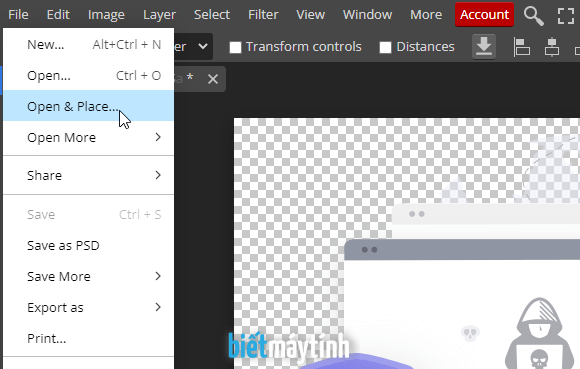
Bước 3: Sau khi thêm thành công, bạn có thể dùng chuột thay đổi kích thước và vị trí nếu muốn.
Nhấp chuột vào Dấu tích phía trên để xác nhận. Hoặc bấm Enter.
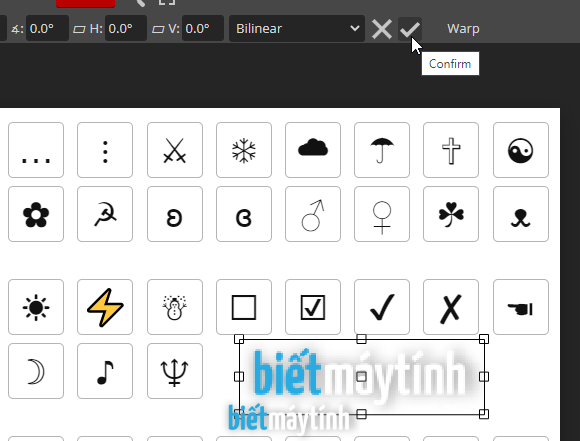
Bước 4: Lưu ảnh bằng cách bấm File ➜ Export as ➜ Chọn định dạng JPG hoặc PNG tùy bạn.
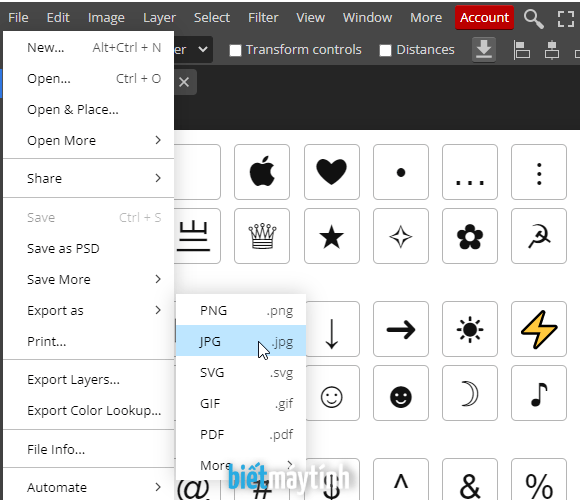
Trình Chỉnh sửa ảnh online (CSA Online)
Đây là một phần mềm web được rất nhiều bạn thích vì dễ dùng và nhiều tính năng.
Xem thêm: Cắt ảnh hình tròn online, cách chèn sticker
Bước 1: Truy cập đường dẫn bietmaytinh.com/chinhsuaanh, sau đó bấm vào nút Edit a Photo.
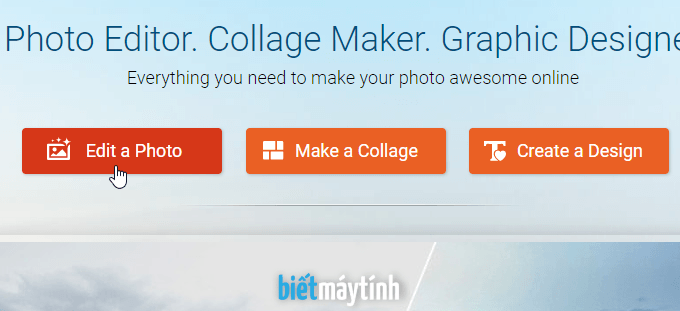
Bước 2: Bạn bấm nút Open trên cùng, sau đó chọn ảnh.
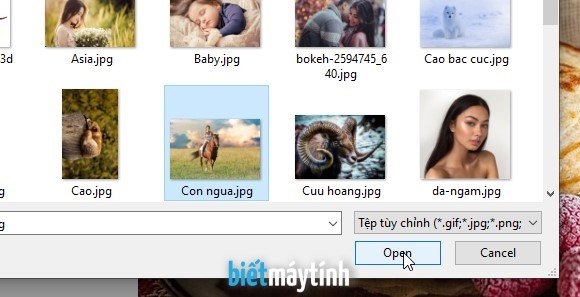
Bước 3: Chọn mục Designer phía bên trái, sau đó nhấp biểu tượng Add Image ở trên cùng (Cạnh chữ T) ➜ Bấm Add images ➜ Chọn logo hay ảnh nào đó muốn thêm trên máy tính, bạn có thể thêm nhiều ảnh một lúc.
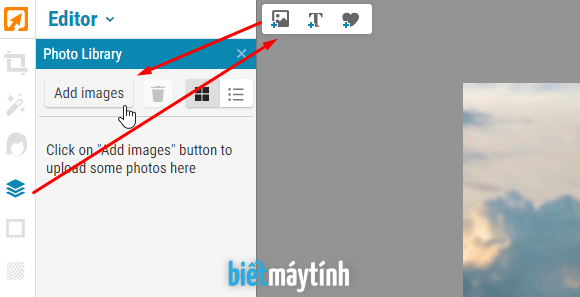
Bước 4: Giờ chỉ cần kéo logo vào bất cứ vị trí nào bạn muốn chèn trên ảnh ➜ Bấm nút Apply trên cùng để áp dụng tinh năng.
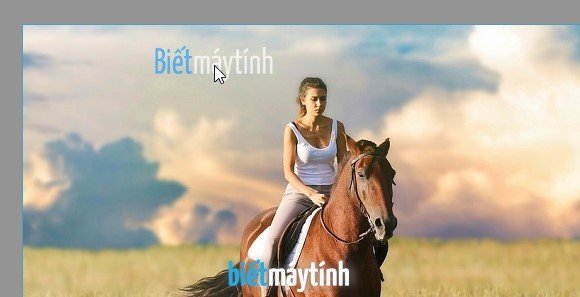
Bước 5: Lưu ảnh xuống máy tính bằng cách bấm Save ➜ Save to my computer.
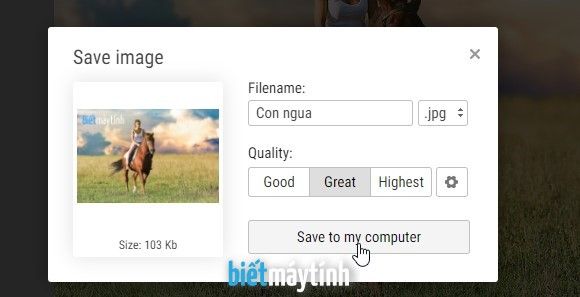
Ok, 4 cách trên là đủ giúp bạn thêm logo vào bất kỳ bức ảnh nào. Nếu cần chèn nhiều ảnh cùng lúc thì bạn chọn công cụ đầu tiên, nó được phát triển để làm công việc này.
Ba công cụ sau mặc dù không tiện bằng nhưng về khoảng đa dụng thì ăn đứt luôn, dùng nó khi muốn cắt ghép, chỉnh màu…




